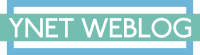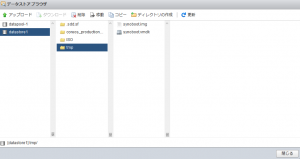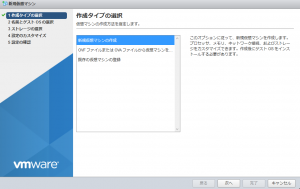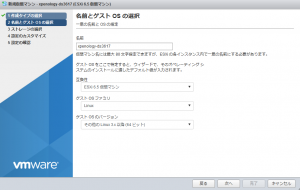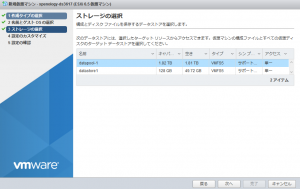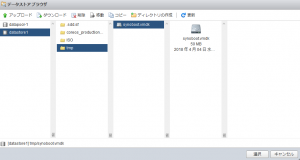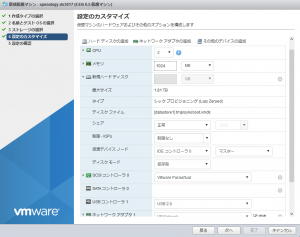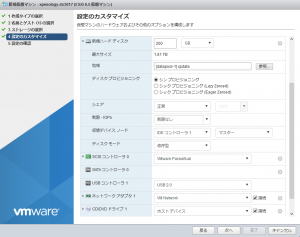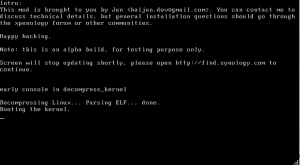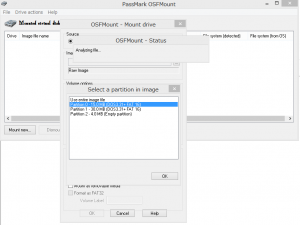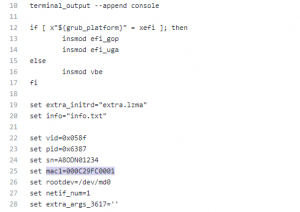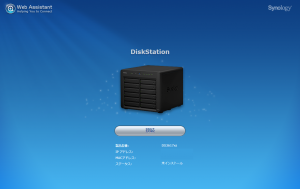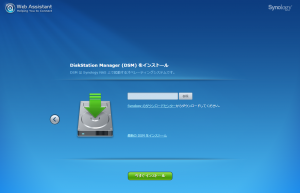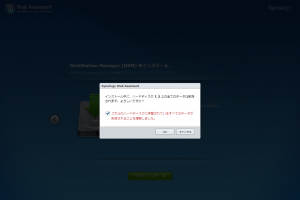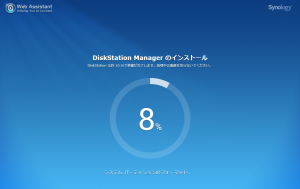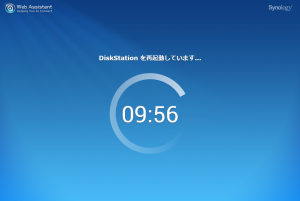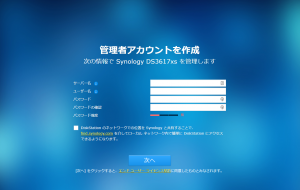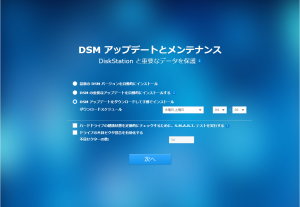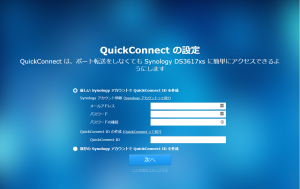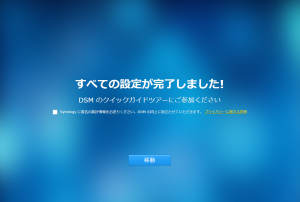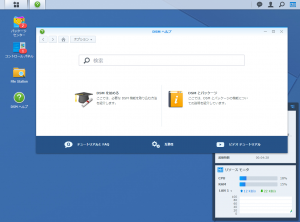XPEnologyはSynologyの本体がなくてもSynology DiskStation Managerの機能を使うことができる
結構ダークな感じなNAS構築用ソフトウェアです。
Synology自体の出来はいいのですが、仮想化を行い他のサービスとリソースを共有したり
本体の選択肢が限られていることなどから、海外のヘビーユーザー達はXPEnologyを使っています。
XPEnologyには、複数の派生があるのですが、Jun’s系がほぼ主流で
最新バージョンの1.02bではDiskStation Manager 6.1相当の機能が使えます。
ちなみにAMDのCPUでは使用できない例が結構あるので、注意が必要です。
この記事ではESXi6.5で使うことを例に書いていきます。
必要なファイルのダウンロード
(1) DS3617xs 6.1 Jun’s Mod V1.02-alpha.zip
https://mega.nz/#F!BtFQ2DgC!JgomNP3X8V9EuwxL4TXbng!5kcjyJ7R
(2) synoboot.img (1.02b)
https://mega.nz/#F!BtFQ2DgC!JgomNP3X8V9EuwxL4TXbng!R4VmQbaC
(3) DSM_DS3617xs_15254.pat
https://archive.synology.com/download/DSM/release/6.1.5/15254/
(4) OSFMount
https://www.osforensics.com/tools/mount-disk-images.html
下準備
ダウンロードしたDS3617xs 6.1 Jun’s Mod V1.02-alpha.zipを展開して
synoboot.imgを(2)でダウンロードしたV1.02bのものに入れ替えます。
ds3615.ovfとds3615.vmxは今回不要なので、削除してかまいません。
データストアにsynoboot.imgとsynoboot.vmdkをアップロードします。
仮想マシンの作成
新規仮想マシンを作成します。
互換性をESXi6.5仮想マシン、OSファミリはLinux
ゲストOSのバージョンはその他のLinux3.x以降64ビットに設定します。
データストアを選択します。
デフォルトで設定さているハードディスクを削除してから、ハードディスクを追加し直し
既存のディスクを選択、アップロードしたsynoboot.vmdkを選択します。
仮想デバイスノードはIDEコントローラー0、マスターに変更しておきます。
データ用のディスクとして、もう一つハードディスクを追加します。
仮想デバイスノードはIDEコントローラー1、マスターに設定します。
仮想マシンを一度起動し、この画面が出たらネットワークアダプタのMACアドレスを確認します。
MACアドレスをメモしておきます。
この画像では、00:0C:29:FC:00:01となります。
一度仮想マシンをシャットダウンします。
synoboot.imgの書き換え
OSFMountを使用し、ローカルにあるsynoboot.imgのパーティション0をマウントします。
ファイルを書き換えるため、Read-only driveのチェックは外しておきます。
マウントしたドライブの/grub/grub.cfgを開き25行目にあるset mac1=の行を
先ほど確認したネットワークアダプタのMACアドレスに書き換えます。
書き換えたsynoboot.imgをデータストアに上書きアップロードします。
DiskStation Managerのインストール
仮想マシンを起動し、http://find.synology.com/をブラウザで開くと
LAN内のXPEnologyを自動的に検索でき、初期インストールを進めることができます。
接続し、設定をしていきます。
ダウンロードしておいたDiskStation Managerのファームウェアをインストールします。
ファイル名はDSM_DS3617xs_15254.patです。
インストール時にハードディスクの内容は削除されます。
DiskStation Managerをインストールしています。
DiskStation Managerのインストールが完了すると自動的に再起動します。
一応、カウントダウンが終わるまで待つほうがいいです。
インストール後の各種設定
カウントダウン終了後、管理者アカウントを作成することができます。
DiskStation Managerの自動アップデートはおすすめできません。
ダウンロードのみする設定にしておきましょう。
QuickConnectは使用しないので、「この手順をスキップする」をクリックします。
設定が完了しました。
使用感としては、ほぼSynologyと同様に使用できます。
が、一部の設定を変更すると接続できなくなる場合があります。
実際にIPアドレスの変更を行ったときに接続できなくなり、検索もできなくなりました。
また、自動ファームウェアアップデートもシステムデータを破壊する可能性があり
あまりおすすめできません。
欠点はありますが、クセをつかめば便利に利用できます。